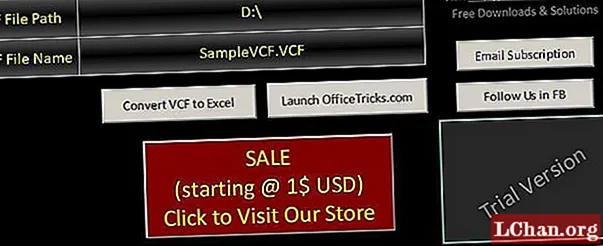Obsah
- 3 efektívne metódy na prevod VCF na Excel
- Riešenie 1. Konvertujte VCF na Excel Online
- Riešenie 2. Stiahnite si prevádzač súborov VCF na Excel
- Riešenie 3. VCard do programu Excel: Skúste otvoriť VCF v programe Excel
- Bonusové tipy: Ako odomknúť heslo k listu Excel
- Zabaliť
Prepočet z .vcf do programu Excel je určite možný. Netreba dodávať, že konverzia je komplikovaná a nie je globálne známa. Ale nebojte sa. Sme tu s niekoľkými metódami prevodu a všetky sú podrobne uvedené v článku nižšie. Skontrolovať to.
3 efektívne metódy na prevod VCF na Excel
Ďalej uvádzame 3 najefektívnejšie a najpohodlnejšie metódy konverzie VCF na Excel. Skontroluj ich.
Riešenie 1. Konvertujte VCF na Excel Online
V tejto časti predstavujeme online prevodník súborov VCF na Excel. Toto sú ľahko dostupné možnosti prevodu. Používatelia však musia byť pri ich používaní veľmi opatrní. Niektoré webové stránky prevádzajúce konvertory sú podvodné, ktorých cieľom je okradnúť používateľov o peniaze alebo iba infikovať ich zariadenia malvérom. Stále existuje niekoľko legitímnych prevádzačov online, ktoré fungujú, ale ich úspešnosť je značne nízka.
Všetko, čo sme už povedali, je tu uvedených niekoľko odkazov, ktoré sú lepšie ako zvyšok online prevádzačov s vyššou úspešnosťou. Skontroluj ich.
- Aconvert: https://www.aconvert.com
- fConvert - bezplatný online prevodník: https://fconvert.com/document/vcf-to-xls/
- PDF Mall: https://pdfmall.com/vcf-to-excel
- Webový predajca: http://thewebvendor.com/vcf-to-excel-csv-online-converter.html
Najlepším výberom nášho editora je aconvert.com. Jeho prevádzka je nenáročná a my sme stanovili nasledujúce kroky.
- Krok 1: Otvorte odkaz a kliknite na „Vybrať súbory“.
- Krok 2: Vyberte požadovaný dokument a potom zvoľte formát cieľového dokumentu.
- Krok 3: Nakoniec kliknite na možnosť „Previesť teraz“.
Prevedený dokument bude k dispozícii v časti „Prevedené výsledky“. Súbor si môžete stiahnuť a uložiť do služieb cloudového úložiska, ako je Google Drive alebo Dropbox.
Riešenie 2. Stiahnite si prevádzač súborov VCF na Excel
Okrem webových stránok s prevádzačom online si môžete tiež stiahnuť prevodník VCF na Excel a použiť ho na prevod súborov.
- Krok 1: Konvertor VCF na CSV si môžete stiahnuť z nasledujúceho odkazu: https://officetricks.com/vcf-to-excel-converter/
- Krok 2: Potom dokončite inštaláciu a preveďte súbor do programu Excel.
Riešenie 3. VCard do programu Excel: Skúste otvoriť VCF v programe Excel
Toto je posledné riešenie a v tejto časti si rozoberieme kroky na otvorenie súboru VCF pomocou programu MS Excel. Postup nie je taký náročný, ako si možno myslíte. Skontrolujte teda kroky uvedené nižšie.
Krok 1: Otvorte MS Excel a kliknite na „Súbor“ a vyberte „Otvoriť“.
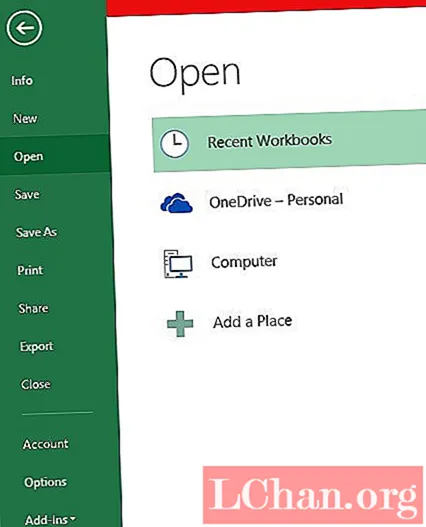
- Krok 2: Zobrazí sa rozbaľovacia ponuka. Kliknite na položku „Všetky súbory“. Musíte zvoliť všetky súbory Vcard, ktoré je potrebné importovať. Potom dvakrát kliknite na súbor.
Krok 3: Teraz kliknite na „Oddelené“ a pokračujte kliknutím na „Ďalej“.
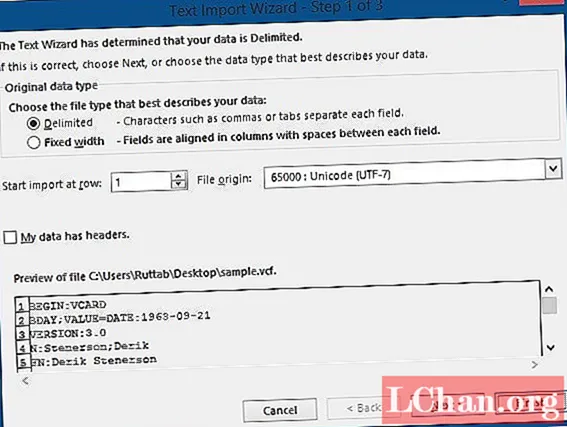
- Krok 4: Potom kliknite na „Tab“ v hornej časti okna a potom kliknite na „Ďalej“.
Krok 5: Na záver stačí kliknúť na „Všeobecné“ a potom na „Dokončiť“.
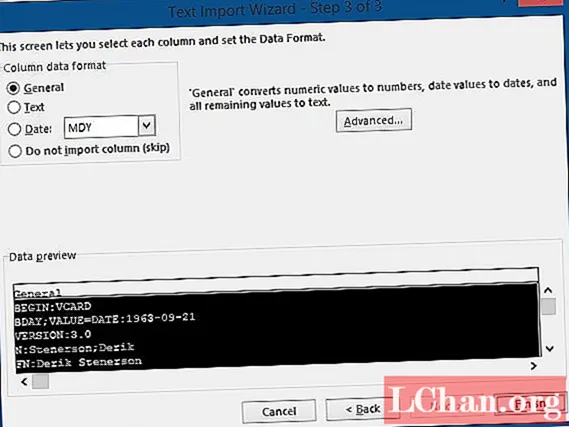
Bonusové tipy: Ako odomknúť heslo k listu Excel
Pretože zvyšok článku je úplne zameraný na spôsoby prevodu VCF na Excel, dovolili sme si a venovali sme túto časť článku odomknutiu zašifrovaného excelového listu bez hesla. Uzamknutie dokumentu Excel je pre používateľov bežným problémom. Mnoho ľudí na svete trpí zabudnutím hesla k svojim dokumentom.
Takže sme tu s riešením. Používateľom odporúčame, aby využívali služby profesionálneho softvéru na obnovenie hesla, pretože ich používanie je jednoduché a zabezpečí zaručený úspech. Softvér, ktorý navrhujeme, sa nazýva PassFab pre Excel. Je to skutočne efektívny softvér s reputáciou úspešného obnovenia hesla. Netreba dodávať, že použitie tohto softvéru je veľmi jednoduché a úplne bezproblémové. Teraz sa pozrime, ako to funguje:
- Krok 1: Samotná operácia je v skutočnosti celkom jednoduchá. Musíte si stiahnuť a nainštalovať PassFab pre Excel do počítača.
Krok 2: Teraz spustite program a na hlavnom rozhraní kliknite na „Obnoviť otvorené heslo programu Excel“.

Krok 3: Potom kliknite na položku „Importujte súbor programu Excel“ a pridajte uzamknutý dokument. Program automaticky zistí šifrovanie dokumentu a jeho zložitosť.

Krok 4: Potom musíte zvoliť typ útoku na obnovenie hesla. K dispozícii sú 3 režimy. Slovník útokov, brutálna sila s útokom masiek a útok brutálnych síl.

Krok 5: Po výbere režimu obnovenia tento program okamžite začne obnovu.
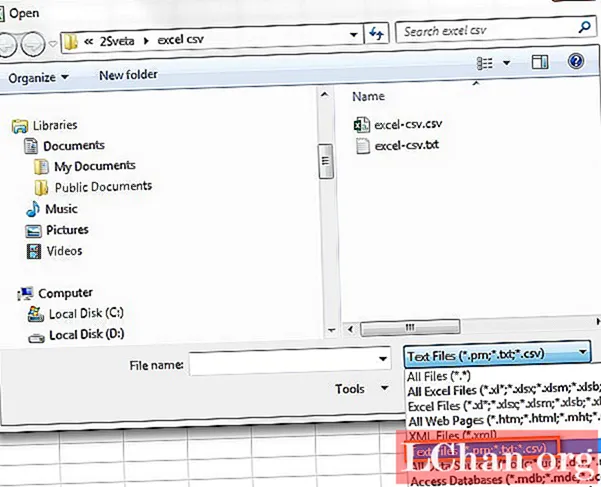
Správne heslo pre váš dokument programu Excel bude obnovené do niekoľkých minút. V neposlednom rade je tu videonávod, ako ho používať:
Zabaliť
Preto sme poskytli zdokumentované spôsoby prevodu VCF na Excel. Ako ukazuje článok, postupy sú jednoduché a umožňujú ľahko vykonateľné kroky. Ak sa však tiež obávate otvorenia dokumentu programu Excel bez správneho hesla, v tomto článku sme podrobne opísali aj najlepší program na obnovenie hesla pre súbor programu Excel. Tento program sa volá PassFab pre Excel. Poskytujú sa všetky potrebné podrobnosti, skontrolujte ich.